Eliminar MPC Cleaner (Instrucciones de eliminación) - Actualización Oct 2018
Guía de eliminación de MPC Cleaner
¿Qué es MPC Cleaner?
MPC Cleaner – un inútil programa de optimización del sistema
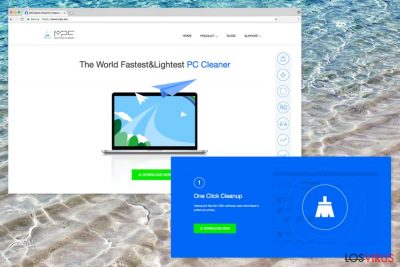
MPC Cleaner es un falso programa de seguridad de ordenador desarrollado por DotCash Limited. Alternativamente, la aplicación se presenta a sí misma como el «Limpiador Más Poderoso» y declara ser el optimizador de PC más ligero y seguro con una interfaz simple y guay. Desafortunadamente, los expertos en seguridad han incluido este programa a la categoría de «potencialmente no deseado» (PUP) y es recomendable evitarlo. Ten cuidado, ya que esta herramienta solo busca una cosa – generar beneficios para sus desarrolladores creando la necesidad de comprar su versión completa. Para ello, comienza su actividad detectando numerosos problemas relacionados con el PC y luego declara que el único modo de solucionar el sistema es comprando la versión completa de MPC Cleaner.
| Resumen | |
| Nombre | MPC Cleaner |
| Tipo | Falso programa/PUP |
| Desarrollador | DotCash Limited |
| Efectos | Instala componentes adicionales sin permiso, muestra anuncios intrusivos |
| Distribución | Paquetes de programas, página web oficial |
| Eliminación | Usar un programa de seguridad o nuestras instrucciones manuales de abajo |
| Optimización | Usar FortectIntego para preocuparte del sistema de tu PC |
MPCCleaner declara ser capaz de limpiar el ordenador de archivos basura, vagos plug-ins y registros corruptos. Sin embargo, puedes darte cuenta de que difícilmente puede mejorar el trabajo de tu ordenador tras ser instalado en el sistema. Herramientas como esta solo buscan una cosa – engañar a los usuarios para que compren su licencia falsa.
Ten cuidado, ya que todos los problemas relacionados con el escáner de MPC Cleaner son inventados. Puedes comprobar este hecho ejecutando otra comprobación con FortectIntego u otro programa de seguridad de confianza. Te podemos asegurar que no encontrará nada reportado por este optimizador. Al eliminar las entradas reportadas por este programa como inseguras, puedes poner tu ordenador en peligro.
MPC Cleaner ya ha sido detectado difundiéndose en Chile, Rusia y Polonia. El modo más popular usado para hackear el sistema está cercanamente relacionado con otro programa, ya que este PUP usa paquetes de programas como principal técnica de distribución. Puedes sospechar de esta herramienta en tu sistema tras descubrir el archivo MPCTray.exe en el directorio C:\Archivos de Programa.
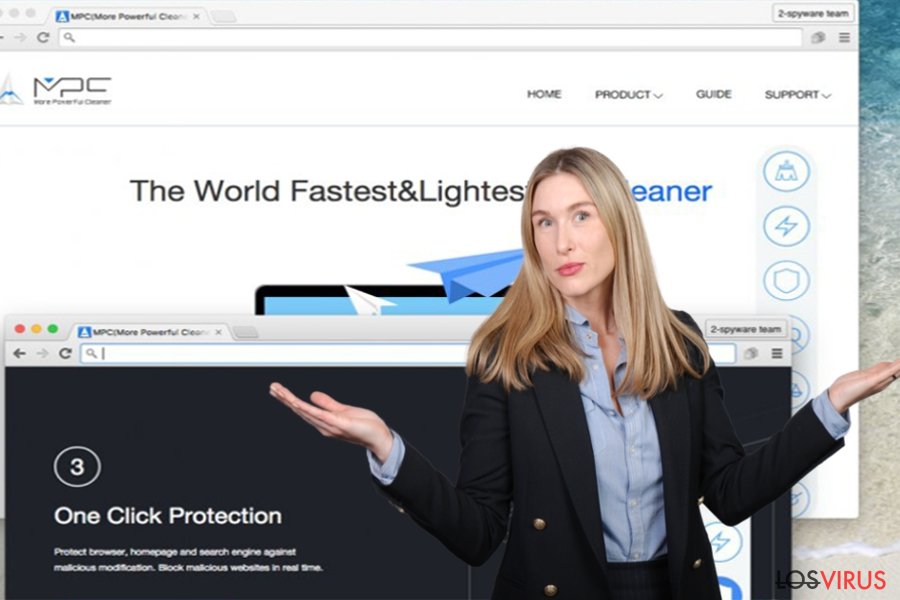
Tras una infiltración exitosa, el programa comienza a comprobar el sistema con cada inicio de tu ordenador. Luego, muestra sus falsas notificaciones sobre serios problemas detectados en el sistema. El objetivo es motivar a la gente para que compre su licencia. Además, puede ralentizar el sistema de tu ordenador para convencerte de que tu ordenador está tratando con serios problemas.
El denominado virus MPC Cleaner normalmente declara que existen numerosos errores y problemas en el sistema y que el usuario necesita solucionarlos cuanto antes. No obstante, tras echar un vistazo a estos problemas con tu anti-virus o anti-spyware, no encontrarás nada ya que esta herramienta es engañosa.
Probablemente ya habrás entendido que nosotros no recomendamos comprar la licencia de MPC Cleaner ya que este programa difícilmente hace algo por lo que merezca pagar dinero. Es un programa engañoso que muestra falsos positivos del sistema en sus resultados de comprobaciones, por lo que no deberías caer en sus asustadizas tácticas.
Ni la versión de prueba ni la completa del programa pueden mejorar de algún modo tu ordenador. Recuerda que difícilmente puede acelerar tu sistema o mejorarlo. Además, mantener este PUP instalado puede resultar en cambios en tu navegador así como la configuración de Search.mpc.am como motor de búsqueda y página de inicio predeterminadas en tus navegadores. Si esto no te convence, los resultados de las comprobaciones en Virus Total muestran que 31 motores antivirus reconocen a MPC Cleaner como potencialmente malicioso.
Si realmente quieres proteger tu ordenador de spyware y malware, deberías instalar un programa anti-virus bien conocido y de confianza y olvidarte de herramientas cuestionables como esta. Para poner fin a los molestos anuncios que no paran de interrumpirte, deberías eliminar MPC Cleaner de tu ordenador. Los pasos que puedes seguir para desinstalar este programa aparecen al final de este artículo.
Si no puedes eliminar la carpeta de MPC Cleaner porque no se encuentra entre los Programas, deberías mostrar las carpetas ocultas. Para ello, simplemente inserta «carpeta» en la barra de búsqueda de Windows y selecciona «Mostrar archivos y carpetas ocultas» entre los resultados.
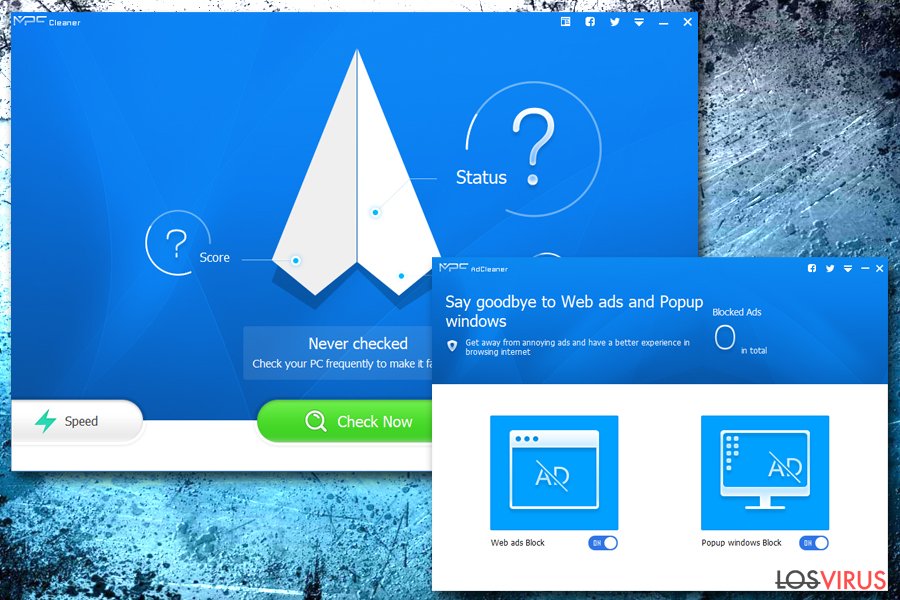
El programa puede entrar en el sistema sin ser detectado
Hay dos posibles modos de descargar MPC Cleaner:
- Puedes descargar este programa directamente desde su página web oficial o desde otra página web de descargas;
- Puedes instalar esta aplicación junto a cualquier otro programa gratuito.
En la mayoría de los casos, la gente acaba con estos falsos optimizadores del PC sin saberlo. Recuerda que esto solo puede ocurrir si tiendes a descargar nuevos programas de sitios de descargas aleatorios o si normalmente los instalas con prisas sin prestar atención a la importancia de la información provista en la ventana de instalación de programa.
Los PUPs se distribuyen a través de los paquetes de programas, lo que significa que pueden ser añadidos junto a otros programas gratuitos y presentados como «descargas recomendables». Desafortunadamente, estas «recomendaciones» no se presentan directamente. Si quieres proteger tu ordenador de programas indeseados, es muy importante que inspecciones cualquier programa gratuito con todo el cuidado que puedas y compruebas si las aplicaciones gratuitas contienen algún paquete junto a otros programas de terceros o no.
Con suerte, los paquetes de programas pueden ser fácilmente descompuestos desmarcando las casillas que hablan de aceptar la instalación los componentes adicionales. Para hacerlo, debes optar siempre por los modos de instalación Avanzados o Personalizados y echar un vistazo cuidadosamente a todos los términos provistos.
Además, es siempre útil leer la Licencia de Uso, la Política de Privacidad, los comentarios de otros usuarios y similar información relacionada con el programa que deseas instalar.
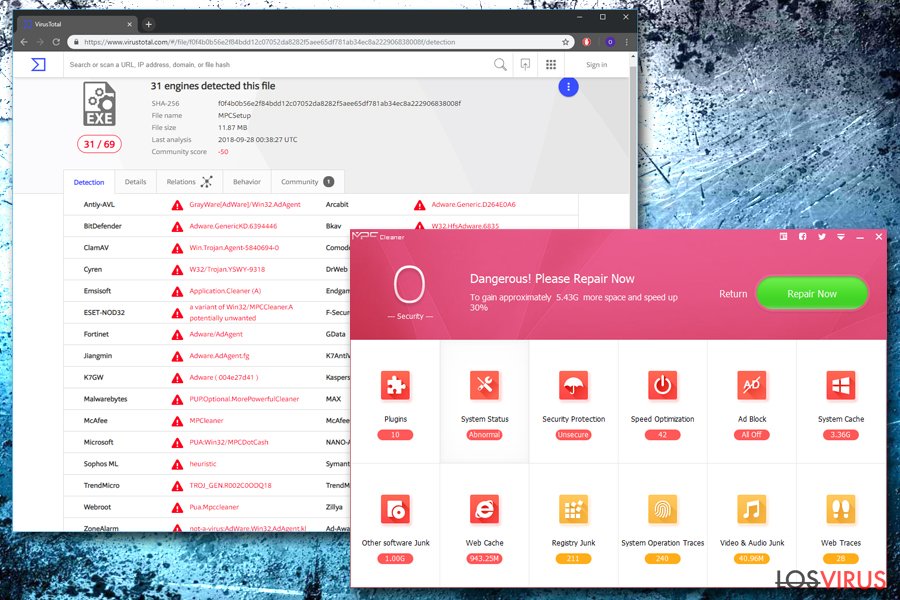
Deshacerse del virus MPC Cleaner sin preocupaciones
La eliminación de MPC Cleaner puede ser llevada a cabo tanto manualmente o con la ayuda de un programa anti-spyware actualizado. Si te gustaría usar la primera opción, deberías seguir los pasos indicados abajo.
Sin embargo, recuerda que hay una amplia lista de archivos sospechosos relacionados con este PUP que deben ser también desinstalados. De otro modo, pueden causar problemas como la reaparición de MPC Cleaner en tu ordenador. Por ejemplo, puedes también tener el virus Search.mpc.am en tu ordenador, el cual es un conocido hacker de navegador. Necesitas preocuparte de él también. Además, numerosas personas han reportado que no pueden encontrar MPC Cleaner entre los Programas.
Para eliminar el virus MPC Cleaner junto a otros programas indeseables y recuperar de nuevo el control de tus navegadores, te recomendamos encarecidamente que optes por la opción de eliminación automática. Para ello, puedes usar los programas que aparecen abajo. Pueden ser también usados para optimizar el rendimiento de tu PC.
Puedes eliminar el daño causado por el virus con la ayuda de FortectIntego. SpyHunter 5Combo Cleaner y Malwarebytes son programas recomendados para detectar los programas potencialmente indeseados y virus junto a todos los archivos y entradas del registro que estén relacionados con ellos.
Guía de eliminación manual de MPC Cleaner
Desinstalar de Windows
Para eliminar MPC Cleaner manualmente, necesitas seguir los pasos de abajo. Necesitas desisntalar todos los programas (Search.mpc.am y otros) que pertenezcan a DotCash Limited para prevenir su reaparición en el futuro.
Para eliminar MPC Cleaner de ordenadores con Windows 10/8, por favor, sigue estos pasos:
- Entra en el Panel de Control desde la barra de búsqueda de Windows y pulsa Enter o haz click en el resultado de búsqueda.
- Bajo Programas, selecciona Desinstalar un programa.

- Desde la lista, encuentras las entradas relacionadas con MPC Cleaner (o cualquier otro programa sospechoso recientemente instalado).
- Click derecho en la aplicación y selecciona Desinstalar.
- Si aparece el Control de Cuentas del Usuario haz click en Sí.
- Espera hasta que el proceso de desinstalación se complete y pulsa Aceptar.

Si eres un usuario de Windows 7/XP, procede con las siguientes instrucciones:
- Click en Windows Start > Panel de Control localizado en la parte derecha (si eres usuario de Windows XP, click en Añadir/Eliminar Programas).
- En el Panel de Control, selecciona Programas > Desinstalar un programa.

- Elige la aplicación indeseada haciendo click una vez.
- En la parte superior, click en Desinstalar/Cambiar.
- En la ventana de confirmación, elige Sí.
- Click en Aceptar una vez el proceso de eliminación finalice.
Reiniciar Google Chrome
Para solucionar Google Chrome tras el hackeo de Search.mpc.am, reinicia este navegador web siguiendo los pasos de a continuación:
Elimina extensiones maliciosas desde Google Chrome:
- Abre Google Chrome, haz click en el Menú (los tres puntos verticales de la esquina superior derecha) y selecciona Más herramientas -> Extensiones.
- En la nueva ventana abierta, verás la lista de todas las extensiones instaladas. Desinstale todos los complementos sospechosos haciendo clic en Eliminar.

Eliminar caché y datos web de Chrome:
- Click en el Menú y selecciona Ajustes.
- Bajo Privacidad y Seguridad, selecciona Limpiar datos de navegación.
- Selecciona Historial de navegación, Cookies y otros datos de sitios, así como Imágenes en caché y archivos.
- Click en Limpiar datos.
- Click Clear data

Cambiar tu página de inicio:
- Click en el menú y selecciona Configuración.
- Busca un sitio sospechoso en la sección En el inicio.
- Click en Abrir una página específica o un conjunto y haz click en los tres puntos para encontrar la opción de Eliminar.
Reiniciar Google Chrome:
Si los métodos previos no te han ayudado, reinicia Google Chrome para eliminar todos los componentes:
- Click en el Menú y selecciona Configuración.
- En los Ajustes, desliza y haz click en Avanzado.
- Desliza y localiza la sección Reiniciar y limpiar.
- Ahora haz click en Reiniciar ajustes y devolverlos a defecto.
- Confirma con Reiniciar ajustes para completar la eliminación.

Reiniciar MS Edge/Chromium Edge
Eliminar extensiones indeseadas de MS Edge:
- Selecciona Menú (los tres puntos horizontales en la esquina superior derecha de la ventana del navegador) y selecciona Extensiones.
- Desde la lista, selecciona la extensión relacionada y haz click en el icono del Engranaje.
- Click en Desinstalar en la parte de abajo.

Limpiar cookies y otros datos de navegación:
- Click en Menú (los tres puntos horizontales en la esquina superior derecha de la ventana del navegador) y selecciona Privacidad y Seguridad.
- Bajo datos de navegación, selecciona Elegir qué limpiar.
- Selecciona todo (a parte de contraseñas, aunque puedes querer incluir también las licencias de Media, si es aplicable) y selecciona Limpiar.

Restaurar los ajustes de nueva pestaña y página de inicio:
- Click en el icono de menú y elige Configuración.
- Luego encuentra la sección En el inicio.
- Click en Deshabilitar si encuentras cualquier dominio sospechoso.
Resetea MS Edge y los pasos de arriba no te han ayudado:
- Pulsa en Ctrl + Shift + Esc para abrir el Administrador de Tareas.
- Click en la flecha de Más detalles en la parte inferior de la ventana.
- Selecciona la pestaña Detalles.
- Ahora desliza y localiza cualquier entrada con el nombre de Microsoft Edge en ella. Click derecho en cada una de ellas y selecciona Finalizar Tarea para hacer que MS Edge deje de funcionar.

Si esta solución no te ha ayudado, necesitas usar un método más avanzado para resetear Edge. Ten en cuenta que necesitas hacer una copia de seguridad de tus datos antes de proceder.
- Encuentra la siguiente carpeta en tu ordenador: C:\\Users\\%username%\\AppData\\Local\\Packages\\Microsoft.MicrosoftEdge_8wekyb3d8bbwe.
- Pulsa Ctrl + A en tu teclado para seleccionar todas las carpetas.
- Click derecho en ellos y selecciona Eliminar.

- Ahora haz click derecho en el botón de Inicio y selecciona Windows PowerShell (Administrador).
- Cuando aparezca la nueva ventana, copia y pega el siguiente comando y pulsa Enter:
Get-AppXPackage -AllUsers -Name Microsoft.MicrosoftEdge | Foreach {Add-AppxPackage -DisableDevelopmentMode -Register “$($_.InstallLocation)\\AppXManifest.xml” -Verbose

Instrucciones para Edge basado en Chromium
Eliminar extensiones de MS Edge (Chromium):
- Abre Edge y haz click en Configuración > Extensiones.
- Elimina las extensiones indeseadas haciendo click en Eliminar.

Limpiar caché y datos del sitio:
- Click en Menú y selecciona Configuración.
- Selecciona Privacidad y Servicios.
- Bajo Limpiar datos de navegación, elige Seleccionar qué limpiar.
- Bajo rango de fecha, selecciona Todo el tiempo.
- Selecciona Limpiar ahora.

Resetear MS Edge basado en Chromium:
- Click en Menú y selecciona Configuración.
- En la parte izquierda, selecciona Reiniciar configuración.
- Selecciona Restaurar ajustes a sus valores por defecto.
- Confirma con Resetear.

Reiniciar Mozilla Firefox
Elimina todos los componentes relacionados con MPC Search del navegador web Mozilla Firefox:
Eliminar extensiones peligrosas
- Abre el navegador Mozilla Firefox y haz click en el Menú (los tres botones horizontales de la esquina superior derecha de la pantalla).
- Selecciona Add-ons.
- Aquí, selecciona los plugins que estén relacionados con MPC Cleaner y haz click en Eliminar.

Reiniciar la página de inicio:
- Click en los tres botones horizontales de la esquina superior derecha para abrir el menú.
- Selecciona Opciones.
- Bajo las opciones de Inicio, ingresa tu sitio preferido que se abrirá cada vez que abres de nuevo Mozilla Firefox.
Limpiar las cookies y datos del sitio:
- Click en el Menú y selecciona Opciones.
- Ve a la sección de Privacidad y Seguridad.
- Desliza hasta encontrar Cookies y Datos del sitio.
- Click en Limpiar datos…
- Selecciona Cookies y datos de sitios, así como Contenido Web en Caché y pulsa Limpiar.

Reiniciar Mozilla Firefox
En caso de que MPC Cleaner no se haya eliminado tras seguir las instrucciones de antes, reinicia Mozilla Firefox:
- Abre el navegador Mozilla Firefox y haz click en Menú.
- Ve a Ayuda y luego elige Información del Solucionador de Problemas.

- Bajo la sección Poner a punto Mozilla Firefox, haz click en Reiniciar Firefox…
- Una vez aparezca el pop-up, confirma la acción pulsando en Reiniciar Firefox – esto debería completar la eliminación de MPC Cleaner.

Reiniciar Safari
Eliminar extensiones indeseadas de Safari:
- Click en Safari > Preferencias…
- En la nueva ventana, elige Extensiones.
- Selecciona la extensión indeseada relacionada con MPC Cleaner y selecciona Desinstalar.

Limpiar cookies y otros datos de páginas webs de Safari:
- Click en Safari > Limpiar historial…
- Desde el menú desplegable bajo Limpiar, elige todo el historial.
- Confirma con Limpiar Historial.

Reinicia Safari si los pasos de antes no te han ayudado:
- Click en Safari > Preferencias…
- Ve a la pestaña Avanzado.
- Elige Mostrar menú de Desarrollador en la barra del menú.
- Desde la barra del menú, click en Desarrollador y luego selecciona Limpiar cachés.

Después de desinstalar este programa potencialmente no deseado y arreglar cada uno de tus navegadores webs, te recomendamos que escanees el sistema de tu PC con un buen anti-spyware. Esto te ayudará a deshacerte de los rastros del registro de MPC Cleaner, y te permitirá identificar parásitos relacionados u otras posibles infecciones de malware en tu ordenador. Para ello, puedes usar nuestros programas más valorados: FortectIntego, SpyHunter 5Combo Cleaner o Malwarebytes.
Recomendado para ti
Elige un apropiado navegador web y mejora tu seguridad con una herramienta VPN
El espionaje online ha tenido un gran impulso en los últimos años y la gente cada vez está más interesada en cómo proteger su privacidad online. Uno de los básicos se basa en añadir una capa más de seguridad – elegir el navegador web más privado y seguro.
No obstante, hay un modo de añadir una capa extra de protección y crear una práctica de navegación web completamente anónima con la ayuda de la VPN Private Internet Access. Este software redirige el tráfico a través de diferentes servidores, dejando tu dirección IP y geolocalización ocultas. La combinación de un navegador seguro y la VPN Private Internet Access te permitirá navegar sin sentir que estás siendo espiado o afectado por criminales.
Copia de seguridad de los archivos para uso posterior, en caso de ataque de malware
Los problemas de software creados por malwares o pérdidas directas de datos debido a una encriptación puede conducir a problemas con tu dispositivo o daño permanente. Cuando tienes copias de seguridad actualizadas, puedes fácilmente recuperarte tras un incidente y volver a la normalidad.
Es crucial crear actualizaciones de tus copias de seguridad sobre cualquier cambio en tus dispositivos, por lo que puedes volver al punto donde estabas trabajando antes de que el malware modificase cualquier cosa o tuvieses problemas en tu dispositivo a causa de pérdida de datos o corrupción del rendimiento.
Cuando tienes una versión previa de cada documento importante o proyecto, puedes evitar frustración y pérdidas. Es bastante útil cuando aparecen malwares de la nada. Usa Data Recovery Pro para llevar a cabo la restauración del sistema.





















